Última actualización: octubre de 2023
Introducción
Aquí hay una pregunta que recibimos de un lector:
Estoy compartiendo mi calendario predeterminado con todo mi equipo, para que nuestros calendarios estén completamente visibles para todos los miembros, incluido nuestro jefe. Me gustaría poder configurar citas personales para que los detalles de la reunión sean privados para mí y no estén disponibles/atenuados para otros. ¿Alguna sugerencia sobre cómo lograr eso?
Cómo establecer citas y reuniones privadas en Outlook
1. Citas y reuniones privadas en Windows
- Abra Outlook.
- Navegue hasta el calendario correspondiente.
- Haga doble clic en la reunión/cita/evento/tarea específica que desea hacer privada.
- En el lado derecho de la cinta (grupo Etiquetas), presione el ícono Privado, para que otros que compartan su calendario no puedan ver los detalles de su reunión.
- Presione Guardar y cerrar.
2. Hacer que todo su calendario sea privado
Otra opción para mejorar la privacidad de su calendario es usar la configuración de permisos de su calendario. Asegúrese de verificar lo siguiente:
- Navegue a la pestaña Calendario.
- Resalte su calendario en el lado izquierdo.
- Establezca el permiso predeterminado para que sea tiempo libre/ocupado.
- Presione Aceptar.
Con esta configuración, todos los que consulten su calendario podrán ver si está ocupado o libre, ¡pero no los detalles de sus citas!
3. Configuración de privacidad de Outlook en macOS
El proceso en macOS es sorprendentemente similar:
- Abra Outlook.
- Navegue hasta el calendario.
- Destacar la reunión.
- Establezca el botón Privado y presione Guardar.
Otros que busquen en el calendario verán una reunión privada.
Imagen del proceso en Outlook


Preguntas adicionales de los lectores
¿Los delegados pueden ver las reuniones privadas?
Un colega me preguntó si un delegado podía ver reuniones privadas. La respuesta depende de los permisos de calendario específicos configurados por su departamento de TI o quien haya creado el calendario compartido. Por lo tanto, es posible que un delegado pueda ver sus reuniones de calendario, tanto privadas como públicas.
Conclusión
Configurar calendarios privados en Outlook es esencial para mantener la confidencialidad y la privacidad de sus eventos. Siga los pasos mencionados anteriormente para asegurarse de que su información personal esté segura mientras comparte su calendario con otros.






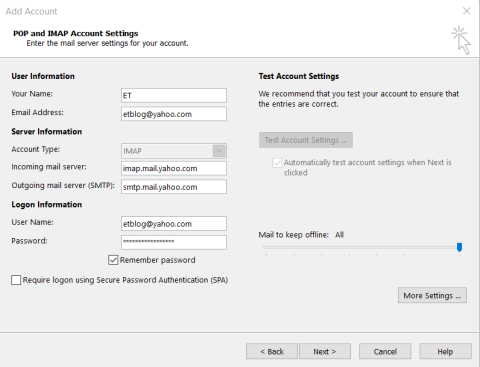



Claudia Martínez -
Gracias por la información. ¿Alguien podría explicarme cómo definir un recordatorio específico para las reuniones privadas? Sería de gran ayuda
Elena P. -
Me parece que es muy importante aprender a manejar bien la sensibilidad de nuestras citas. Agradecida por esta guía detallada, ha sido un salvavidas
Marisol S. -
Siempre tengo problemas con las citas en Outlook, pero me parece que este artículo lo cambia todo. Espero que después de seguir estos pasos, mis reuniones privadas estén mejor organizadas
David123 -
Hola, me gustaría saber si hay alguna diferencia en las configuraciones de versiones de Outlook. Porque estoy usando 2016 y me confunde un poco.
Alejandro V -
Yo recomiendo hacer copias de seguridad de los calendarios también. A veces se pueden perder citas importantes y no hay forma de recuperarlas. Muy buen artículo
Sofía López -
La verdad es que siempre me ha costado encontrar cómo ocultar detalles en mis citas. Ahora entiendo que con la configuración adecuada se puede hacer fácilmente. ¡Gracias
Hugo Mendez -
¡Excelente artículo! Me ha ayudado mucho a entender cómo manejar calendarios privados en Outlook, sobre todo para eventos de alta sensibilidad. Gracias por compartir esta información tan útil
César G. 93 -
Tengo curiosidad si estos consejos también sirven para Outlook en Mac. ¿Alguien lo ha probado allí? Sería genial compartir experiencias
Karla L. -
Me gustaría saber si estos pasos son los mismos para la versión mobile. A veces tengo que organizar reuniones desde mi celular y es un poco complicado
Cecilia.35 -
Estoy agradecida por la aclaración sobre citas de alta sensibilidad. Definitivamente, necesito cuidar más mis detalles personales.
Rita Ruiz -
¡Wao! Justo lo que necesitaba para manejar mi agenda. Ahora puedo tranquilamente planear mis reuniones sin preocuparme por la privacidad.
Pedro IT -
Como profesional de TI, encuentro útil la gestión de calendarios. Integrar las citas sensibles es clave para mantener la privacidad en el trabajo
Fernando C. -
¡Felicidades por el artículo! Claramente, sus consejos mejoran mucho la seguridad de las reuniones. Definitivamente lo compartiré con mis colegas
Diego chido -
Me encantó este artículo. Hay muchas funcionalidades que no sabía que existían en Outlook. ¿Cuándo es el próximo tutorial
Patricia 77 -
Una pregunta: ¿también se puede aplicar esto a los eventos recurrentes o solo a las citas individuales? Me gustaría tener más claridad al respecto
Gabi en Línea -
¡Increíble cómo algo tan simple como un calendario pueda ser tan complicado! El mundo digital tiene sus desventajas, pero artículos como este lo hacen más sencillo
Pablo.99 -
Me encantaría saber más sobre cómo configurar recordatorios para eventos en el calendario. A menudo me pierdo mis reuniones
Lucía de la Vega -
Me parece increíble que Outlook tenga tantas funcionalidades. Definitivamente, debo dedicar más tiempo a explorar todas las opciones que ofrece.
Natalia L. -
Soy muy nueva con esto, pero me gusta cómo explican el proceso. Lo voy a intentar y veré cómo me va. ¡Gracias por la información!
Matías A. -
Revisé mis ajustes después de leer esto y era un verdadero desastre. Gracias por la ayuda, ¡no sabía que podía tener tantas configuraciones a mi disposición!
Hilda de Madrid -
Por fin alguien que habla de cómo gestionar estas configuraciones. Voy a probar estos trucos y espero que me ayuden a mejorar mi organización
Alvaro R. -
Interesante, pero me gustaría ver más ejemplos prácticos. A veces es más fácil entender cuando tengo una referencia visual
Juanito el Chistoso -
¿Sabían que hay más opciones en Outlook que en mi agenda de papel? ¡Ja! Siempre creí que mis reuniones eran privadas, pero evidentemente no. Ahora a configurar todo bien.
Lucas el Experto -
¡Genial artículo! Me encantaría ver un video tutorial sobre esto, creo que ayudaría a muchos a entender mejor el manejo de calendarios en Outlook.